创作立场声明:黑苹果安装过程分享哈喽,大家好
今天给大家演示给英特尔nuc8安装黑苹果
nuc8黑苹果的表现可以看下我之前的文章
黑苹果 篇六:矿潮之下玩黑苹果我入手了英特尔NUC8i5BEH
一、准备
在开始之前我们需要准备如下这些东西。硬件上:1个16GB以上空U盘,最好还能有一个装好pe系统的u盘,一共2个u盘。
软件:安装镜像(Install macOS Catalina 10.15.5 for NUC8BE with Clover 5119 &OC 0.59.dmg)
链接: pan.baidu.com 提取码: kdpm
以及将安装镜像写入到空U盘的Transmac这个软件。
同时,还要检查一下nuc8上面的bios版本,开机按F2,进入bios界面左上角就有。我机器是最新的bios版本0087,我看网络上的例子有讲说太低版本的bios可能有安装上的问题。
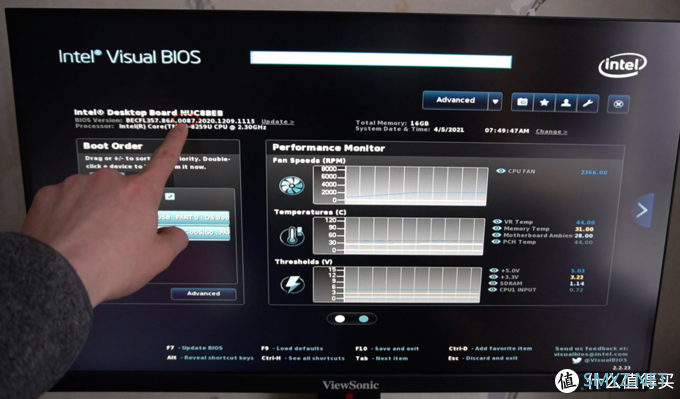
准备中的最后一步就是,需要把内置的硬盘进行分区,将带有pe系统的u盘接入到nuc上,进入pe系统之后,打开diskgenius软件,先删除硬盘上的所有分区,再点击新建分区,这里勾选ESP分区,分区大小给到300mb。

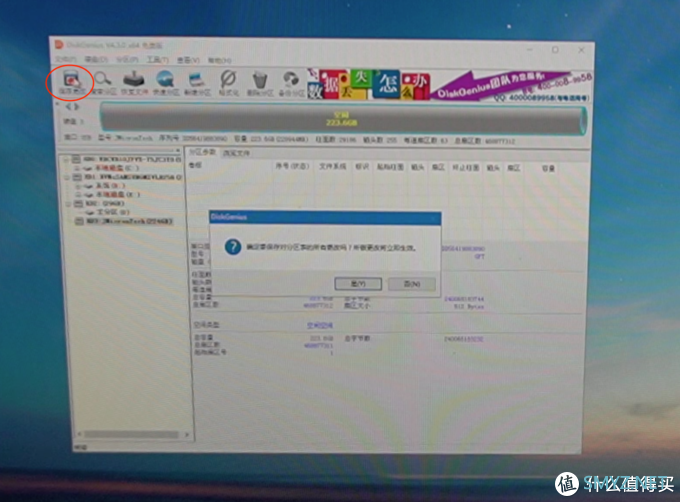
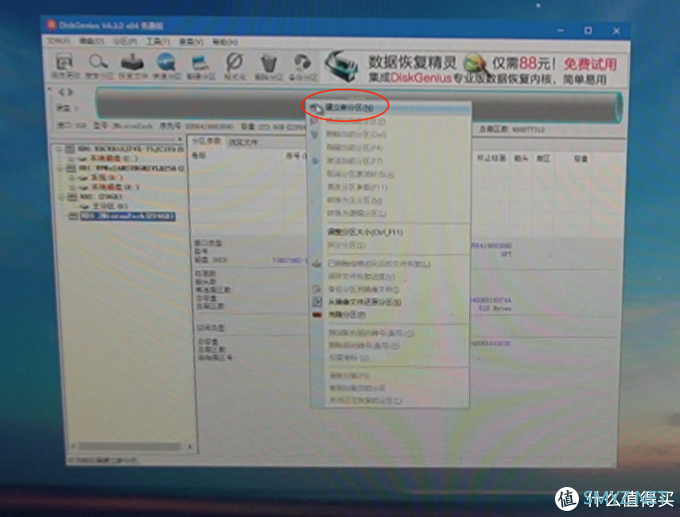
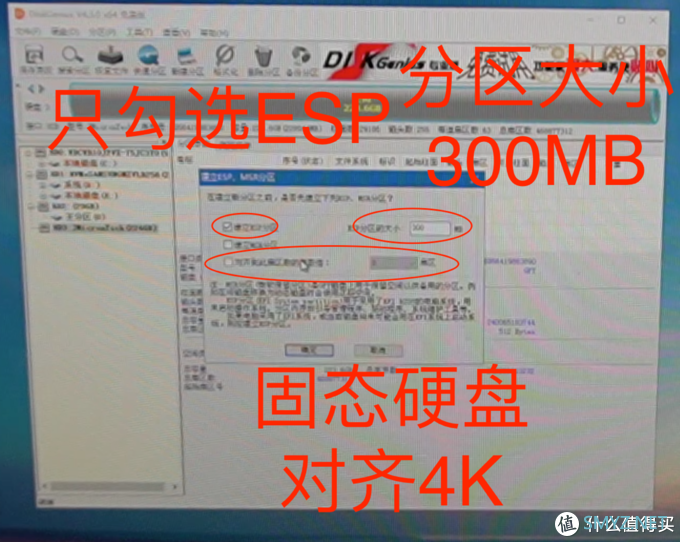
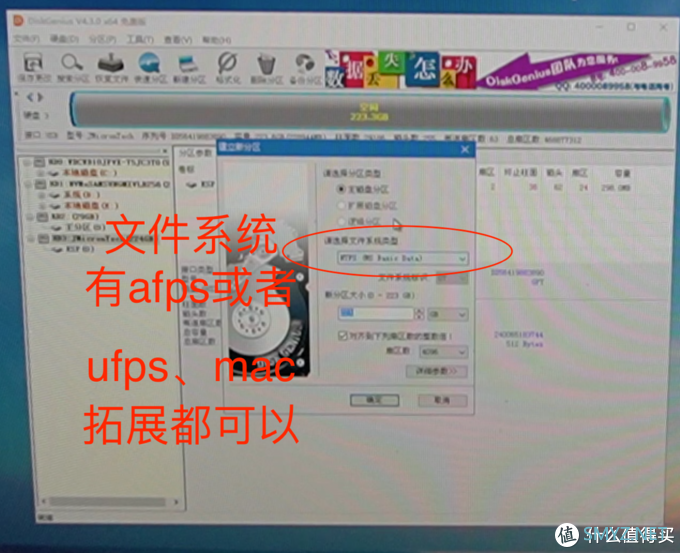
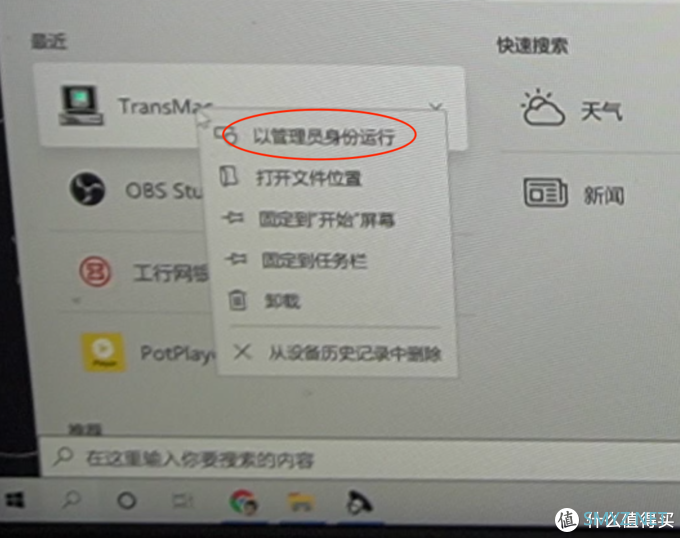
二、制作镜像
我们将下载好的transmac软件右键用管理员的方式打开,先对U盘进行格式化(如有资料,提前保存),再将镜像文件写入到u盘中,稍等一下就可以,这里建议用usb3.0的速度上会快不少。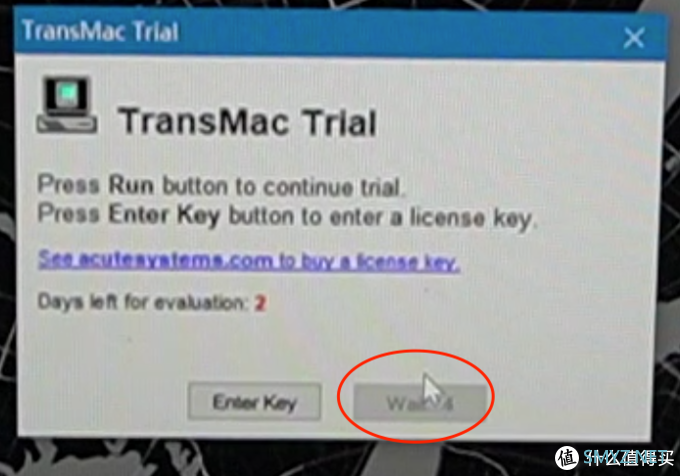
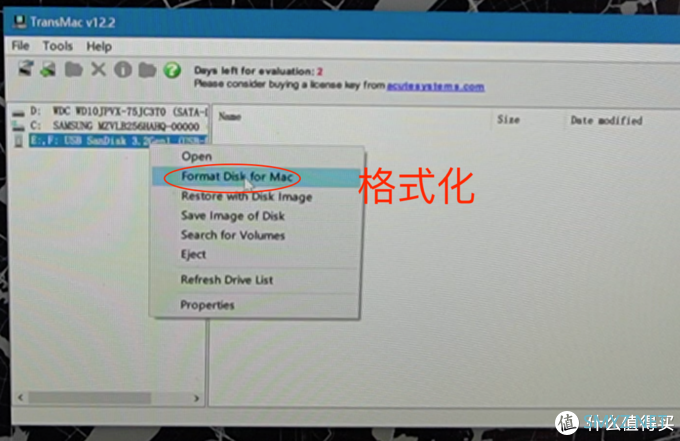
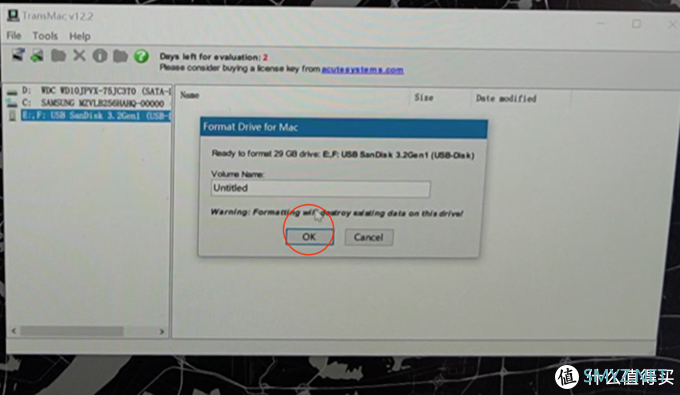
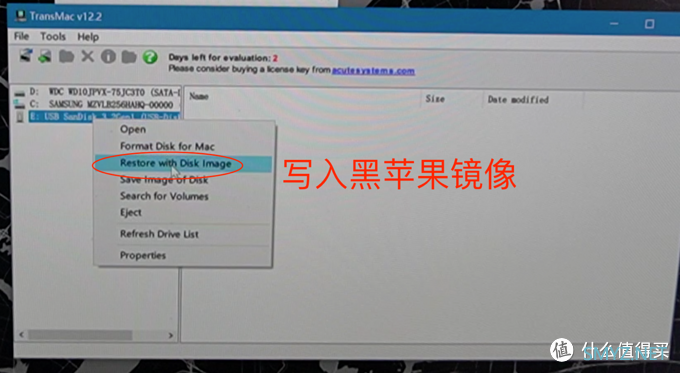
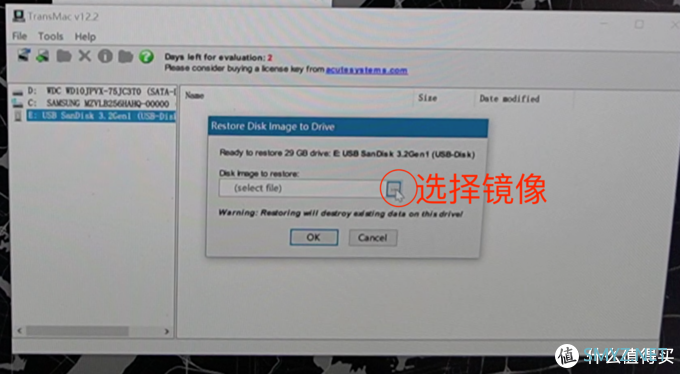
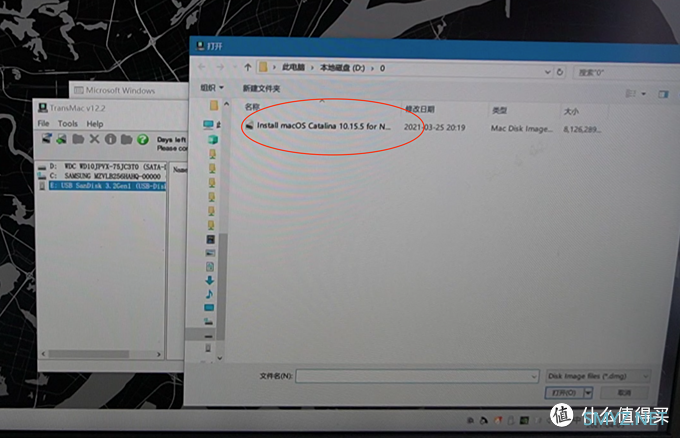
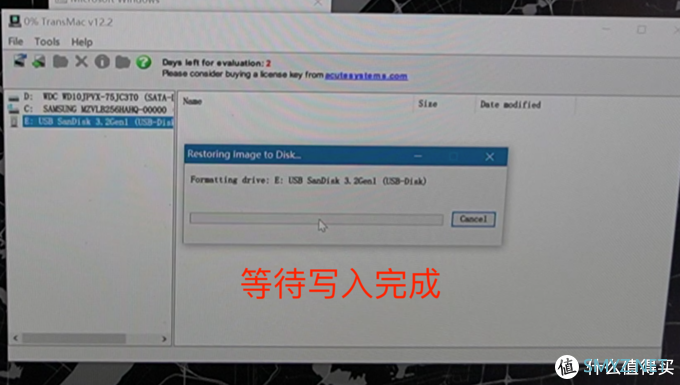
三、安装
现在我们正式开始黑苹果的安装将U盘接入到NUC上,开机,
这个时候按F2进入BIOS
先进行BIOS设置,如果你之前有更改过bios,这里可以按F9将bios恢复到默认状态。
接着点击Adavanced。
1.在Boot-Secure Boot中关闭安全启动(不勾选)
2.在Boot-Boot priority界面打开Legacy Boot(勾选)
3.在Boot-Boot configuration里关闭Network Boot(选择Disable)
最后按F10保存BIOS
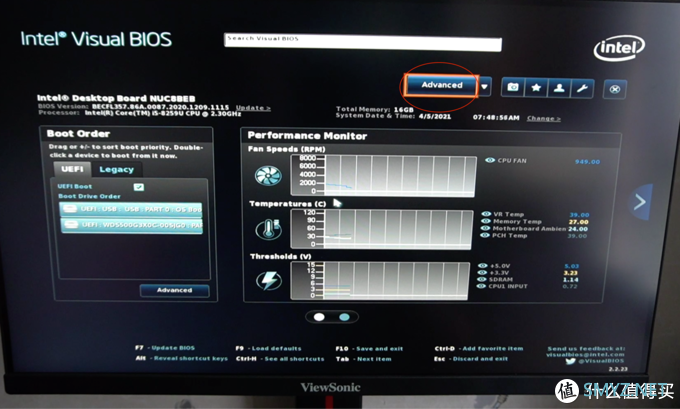
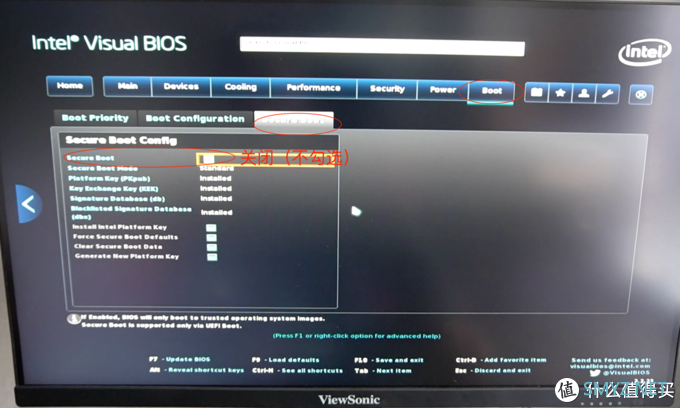
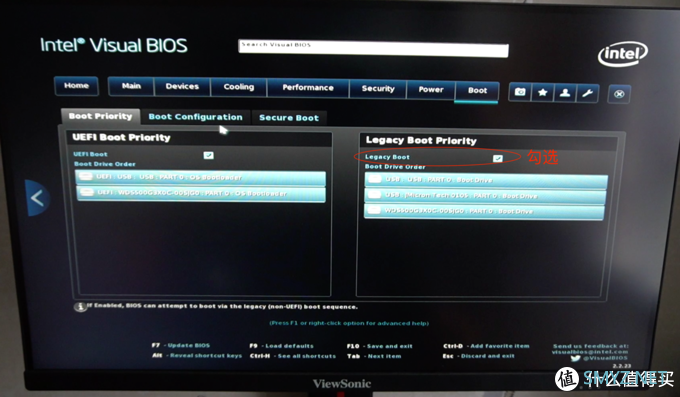
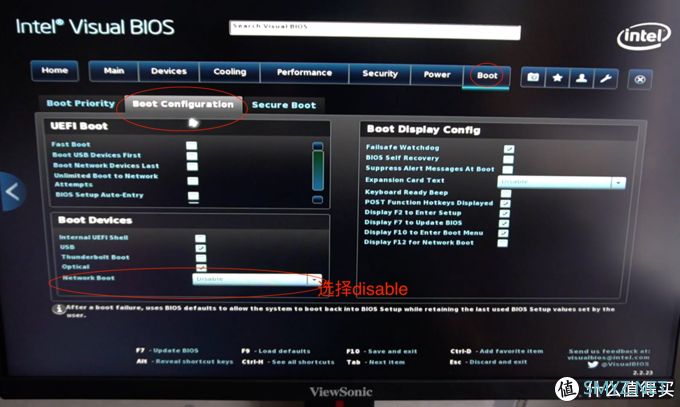
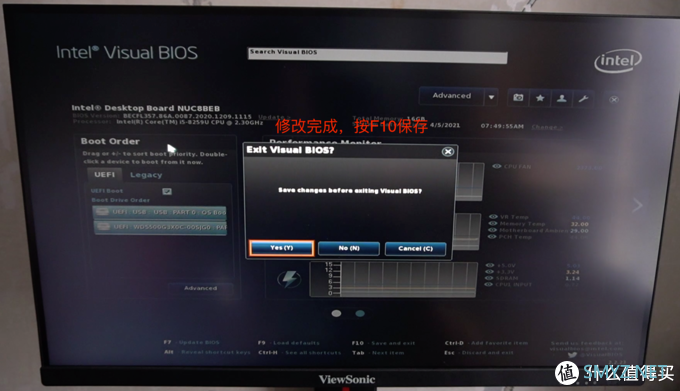
这个时候机器重启会自动从U盘里启动,就会看到安装选项,这里点击回车等它自动运行就可以了,整个过程机器会重启几次。
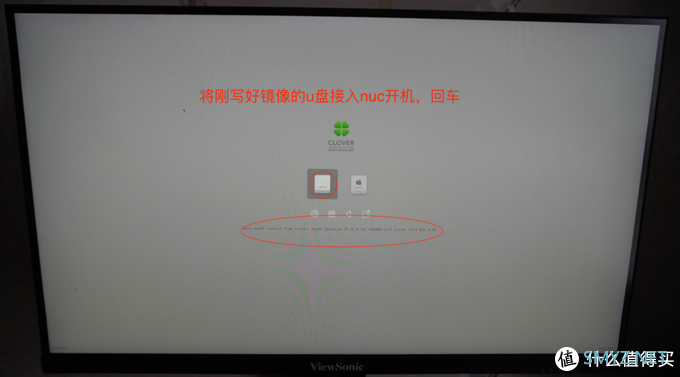
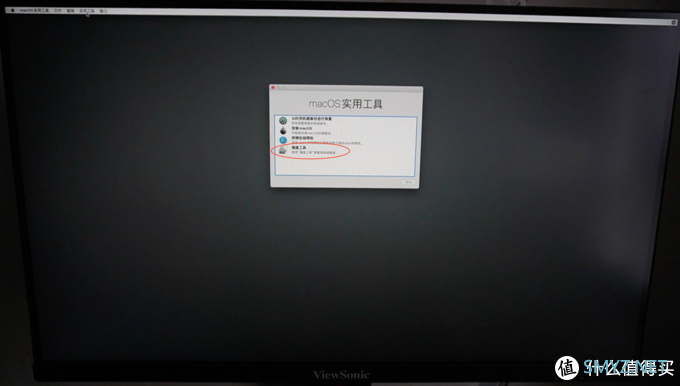
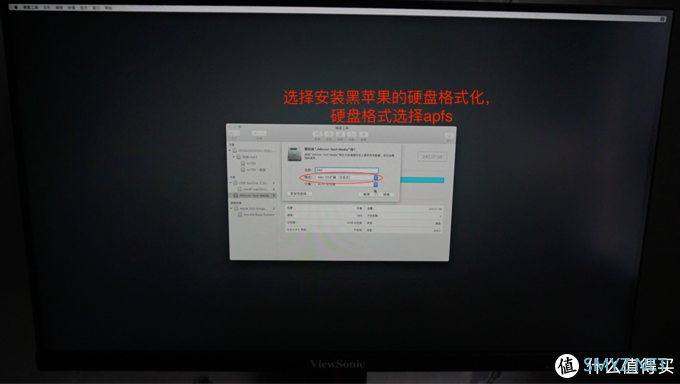
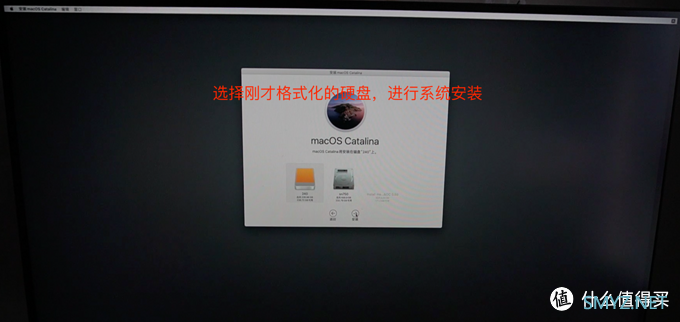
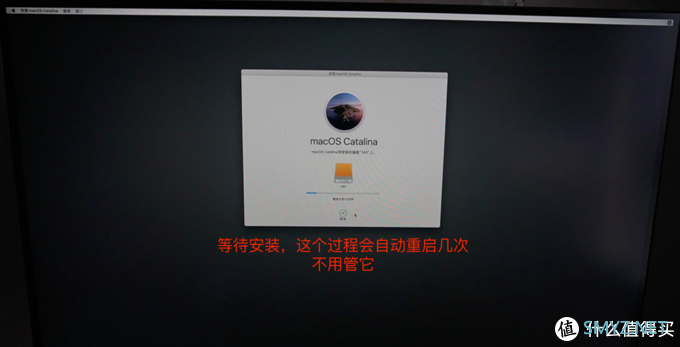
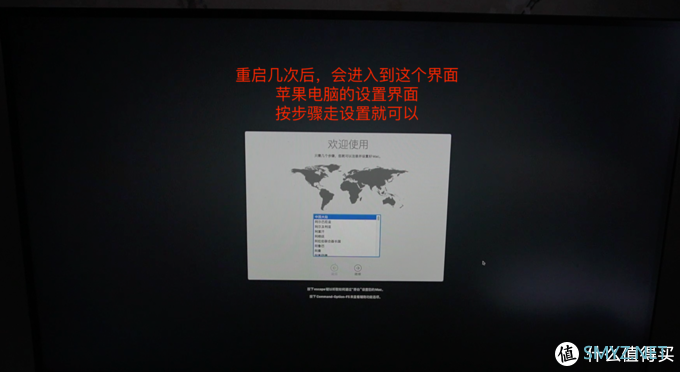
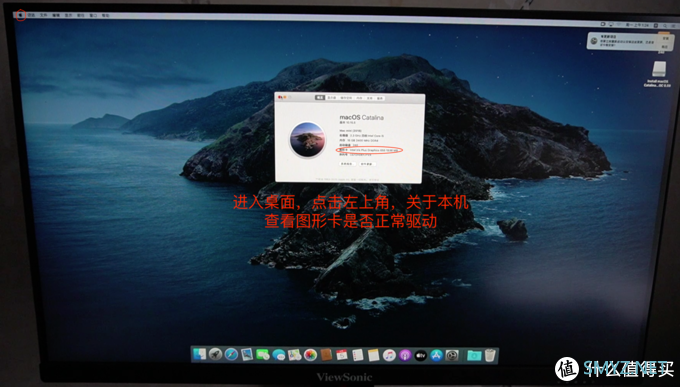
四、更换引导
到这里,我们的安装步骤就完成了,最后我们要把u盘上的引导复制粘贴一份到内置的硬盘中,这里用hankintool挂载u盘上的efi分区,可以看到一个efi文件,这个就是clover引导的,如果你想装clover的,就复制粘贴这一个。同时里面还有一个open core引导的压缩包文件,oc的版本是5.9的,或者你可以用我open core EFI文件,我都配置好了,oc版本是6.2的,这里建议用oc的引导,因为可以使用内置的英特尔蓝牙、Wi-Fi。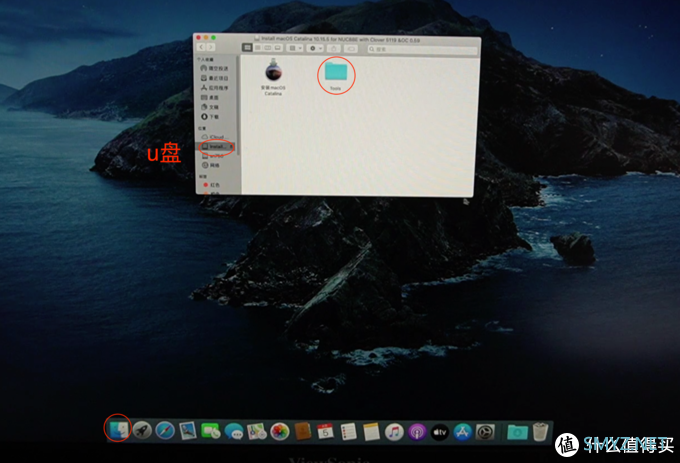
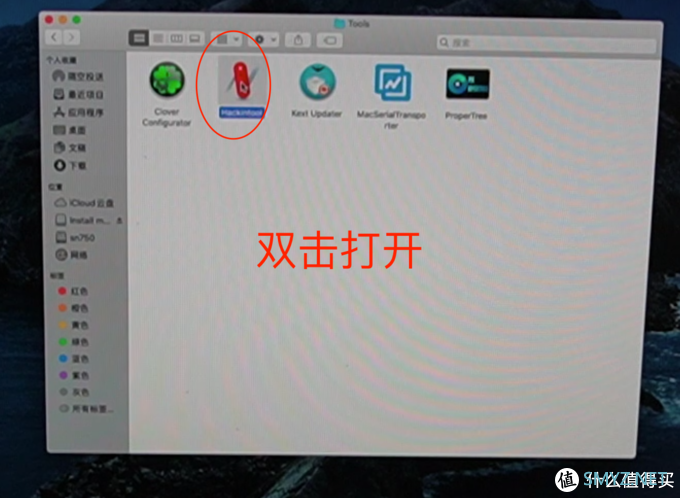
挂载U盘和硬盘,一共2个,其中u盘里的是有文件的,硬盘里的是空的,我们要做的就是把u盘里的efi文件拷贝一份到硬盘里去,这样就可以不用插u盘就可以开机了。
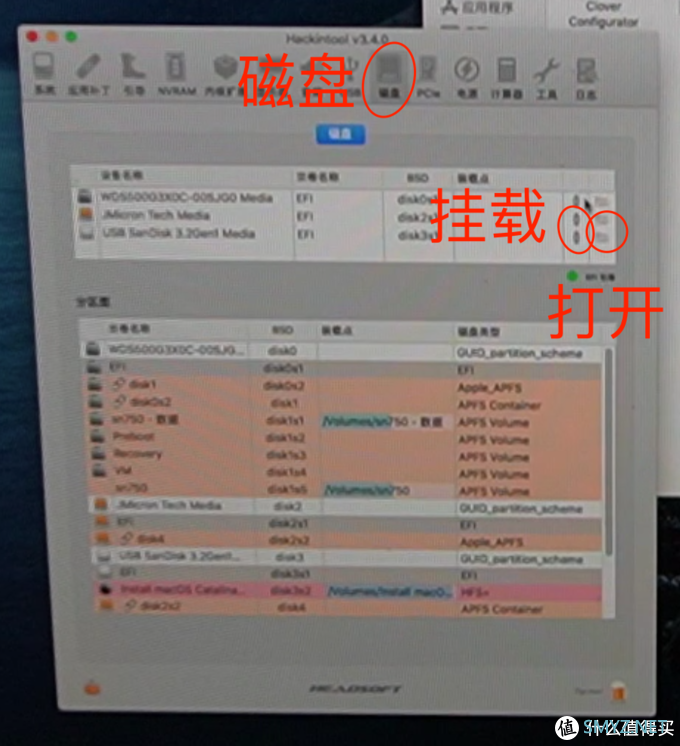
U盘里这个efi文件是clover引导的版本,旁边的压缩包是opencore(0.5.9版本的),看你选择哪一种。
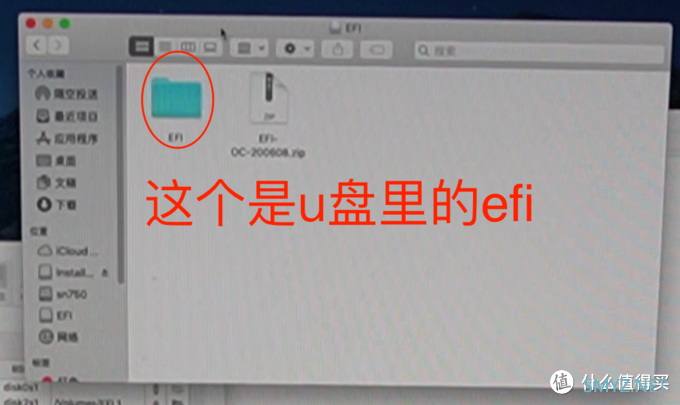
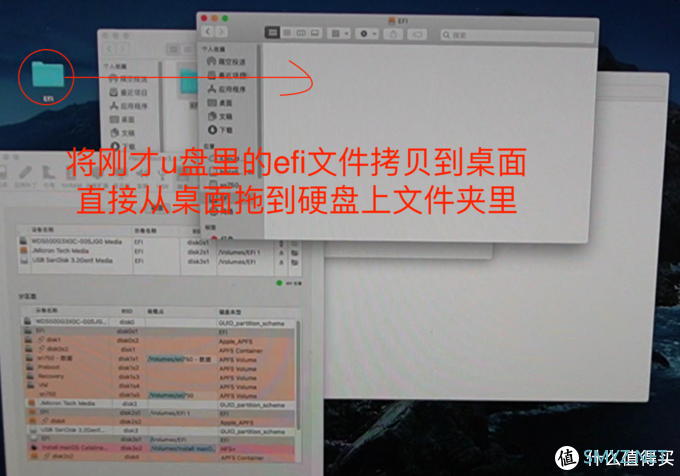

我这里会提供几个opencore的EFI,一个对应的黑苹果机型是macbook pro,这个是可以使用蓝牙和Wi-Fi的,但是因为macbook pro机型是自带触摸板的,所以在一些软件里面,用来拖拽的滑杆会自动隐藏,这对没有触摸板的机器很不方便。另外一个EFI文件对应的机型是mac mini,这个是可以使用Wi-Fi,但无法使用蓝牙,且软件上的滑杆是正常的,我自己目前用的就是mac mini这个efi,蓝牙的问题,我用一个免驱usb蓝牙替代了。
1. 内置的英特尔蓝牙、wifi都可以用
下载地址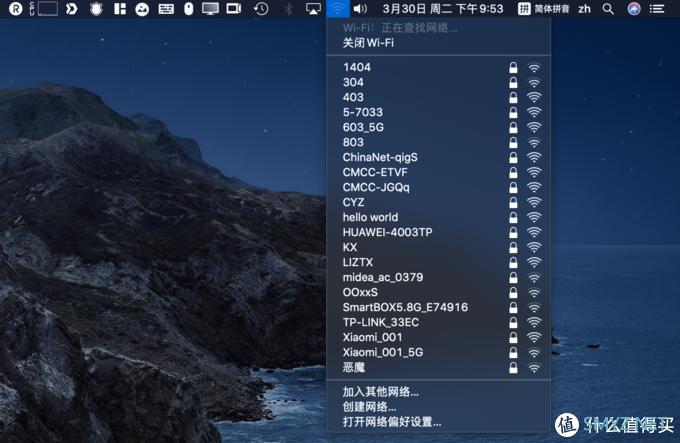

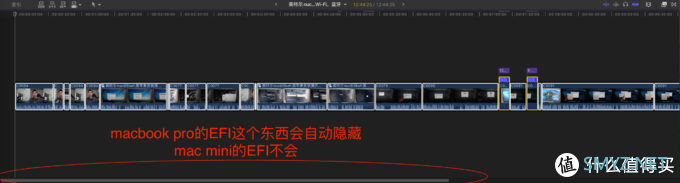
2.wifi可用、蓝牙不可以用
(机型是mac mini,这个滑杆是正常的。下载地址)我现在用的就是这个,蓝牙用USB的。3. 我自己的oc是0.6.2的,还在github上找到一个0.6.5的oc。
试了一下,可以驱动蓝牙,但是Wi-Fi不行,但是那个0.6.5的在网络里有个雷电桥。(感觉这个应该是把雷电3驱动好了,我上传的链接在这里,原文地址)视频演示版在b站
好了,以上就是本期节目的全部内容,如果对你有帮助,可以点赞、评论、关注支持我,那我们下次再见!












 加载中,请稍侯......
加载中,请稍侯......
网友评论